来源:www.uzhushou.cn 时间:2019-09-01 08:15
最近有位win8系统用户使用电脑的时候,发现自己的电脑磁盘占用100%,用户不知道怎么解决这个问题,为此非常苦恼,那么win8系统磁盘占用率100%怎么办呢?今天为大家分享win8系统磁盘占用率100%的解决方法。
磁盘占用率100%解决方法:
1、Win键+X。如图所示:

2、运行。如图所示:
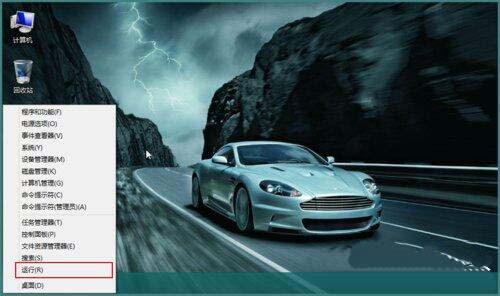
3、输入:“regedit”。如图所示:
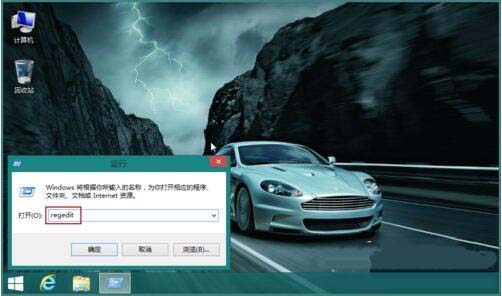
4、[HKEY_LOCAL_MACHINE\SOFTWARE\Microsoft\Dfrg\BootOptimizeFunction],双击:“OptimizeComplete”=“yes”。如图所示:
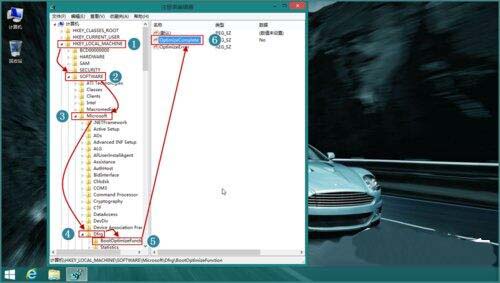
5、将:“OptimizeComplete”=“yes” 改为“OptimizeComplete”=“no”,此做法是:关闭Defrag程序。如图所示:
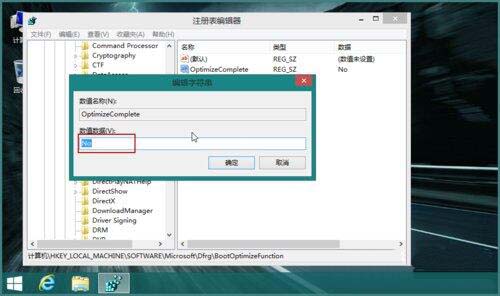
关于win8系统磁盘占用率100%的解决方法就为用户们详细介绍到这边了,如果用户们使用电脑的时候遇到了同样的问题,可以参考以上方法步骤进行操作哦,希望本篇教程对大家有所帮助,更多精彩教程请关注u助手官方网站。
责任编辑:u助手:http://www.uzhushou.cn